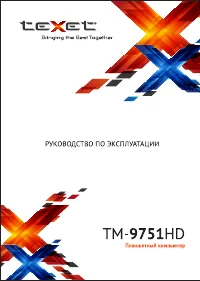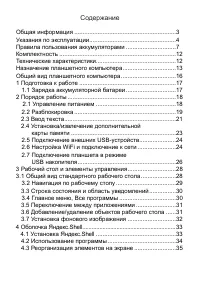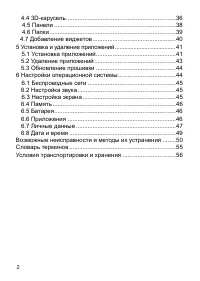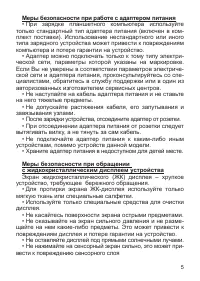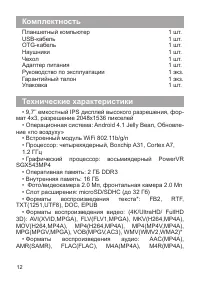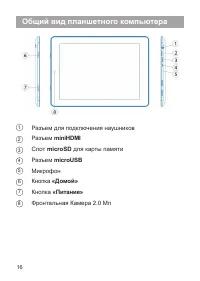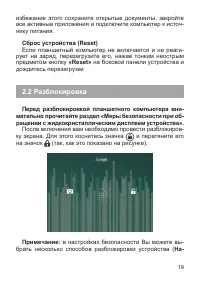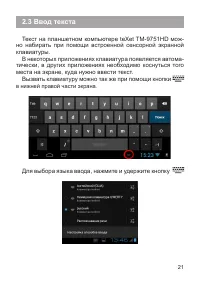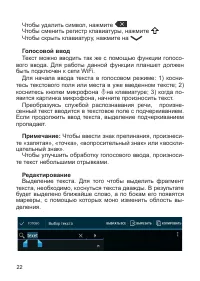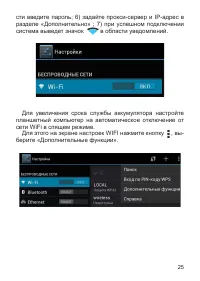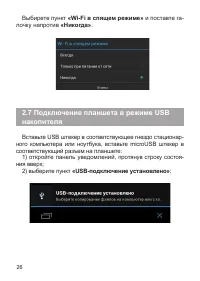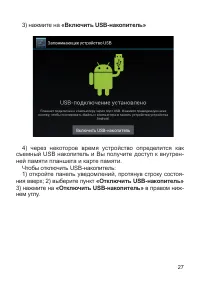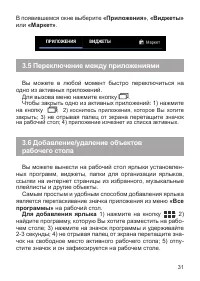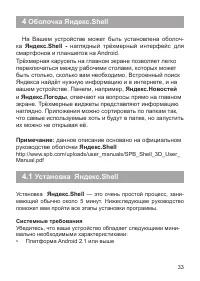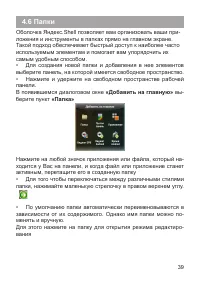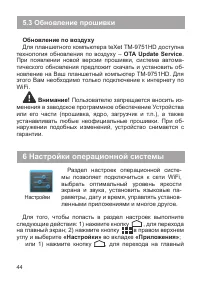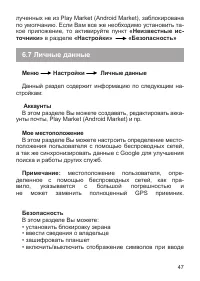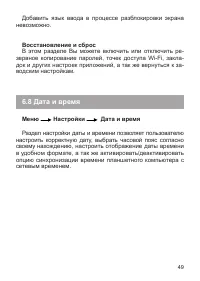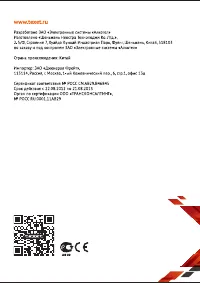Планшеты teXet TM-9751HD - инструкция пользователя по применению, эксплуатации и установке на русском языке. Мы надеемся, она поможет вам решить возникшие у вас вопросы при эксплуатации техники.
Если остались вопросы, задайте их в комментариях после инструкции.
"Загружаем инструкцию", означает, что нужно подождать пока файл загрузится и можно будет его читать онлайн. Некоторые инструкции очень большие и время их появления зависит от вашей скорости интернета.
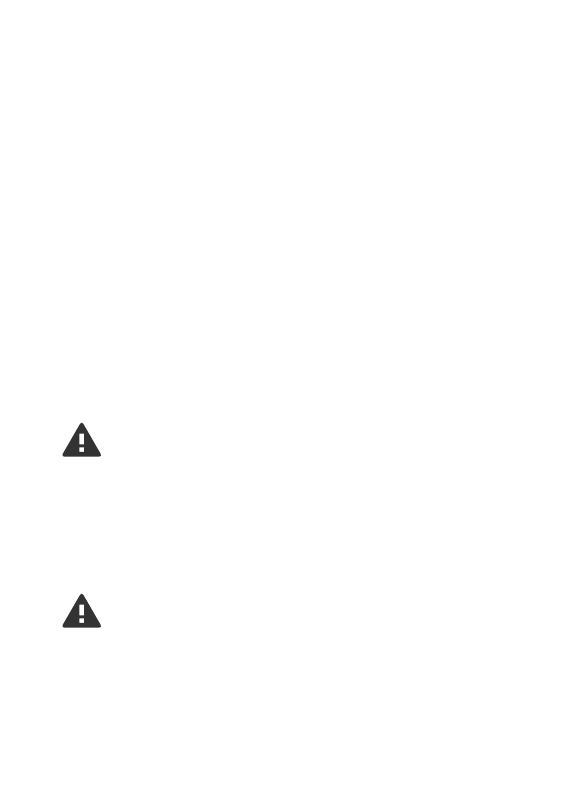
20
стройки > Безопасность > Блокировка экрана
):
•
Нет:
блокировка и защита отсутствуют;
•
Перетащить значок блокировки:
защита отсутству-
ет, однако при этом вы можете быстро попасть на главный
экран или открыть Камеру и сразу начать делать снимки.
•
Графический ключ:
для включения необходимо нари-
совать графический ключ.
•
PIN:
для включения необходимо ввести код, состоящий
из цифр.
•
Пароль:
для включения необходимо ввести код, состоя-
щий из букв и цифр.
Для просмотра Ваших паролей после их ввода перейдите
в меню
Настройки > Безопасность > Показывать пароль
Для изменения времени перехода Вашего устройства в
спящий режим перейдите в меню
Настройки > Экран > Спящий режим
Внимание!
При использовании способа разблоки-
ровки
«Пароль»
убедитесь, что у Вас включена раскладка
языка, которую Вы использовали для создания пароля.
Если у Вас включены способы ввода «английский» и «рус-
ский», то при разблокировке, система потребует выбрать
необходимый способ ввода.
Добавить язык ввода в процессе разблокировки экрана
невозможно.
Внимание!
Если не удается восстановить пароль,
единственный способ вернуть планшет в незашифрованное
состояние - это восстановление заводских настроек, при
этом все Ваши данные будут стерты.
Содержание
- 4 Общая информация
- 5 Указания по эксплуатации; Общие указания по эксплуатации
- 8 Правила пользования аккумуляторами
- 14 Назначение планшетного компьютера
- 17 Общий вид планшетного компьютера; miniHDMI
- 18 Подготовка к работе; Зарядка аккумуляторной батареи; Перед зарядкой аккумуляторной батареи внимательно
- 19 Порядок работы; Управление питанием
- 24 карты памяти
- 25 Настройка WiFi и подключение к сети
- 27 Выбирете пункт; «Wi-Fi в спящем режиме»; лочку напротив; «Никогда»; Подключение планшета в режиме USB; Вставьте USB штекер в соответствующее гнездо стационар-; «USB-подключение установлено»
- 28 «Включить USB-накопитель»; ) через некоторое время устройство определится как; «Отключить USB-накопитель»
- 29 Рабочий стол и элементы управления; Стандартный Рабочий стол ОС Android состоит из не-; Общий вид стандартного рабочего стола
- 30 Навигация по рабочему столу; «Все программы»
- 31 Строка состояния и область уведомлений; Главное меню
- 33 Для удаления объекта с рабочего стола; Установка фонового изображения; «Установить обои»
- 34 Системные требования
- 35 Использование программы; «Домой»
- 36 Меню; hell; Реорганизация элементов на экране
- 38 Панели
- 40 Папки; «Добавить на главную»
- 41 Добавление виджетов
- 42 Установка и удаление приложений; Установка приложений; Установка приложений из Play Market (Android Market)
- 44 Удаление приложений
- 45 Обновление прошивки; Обновление по воздуху; Настройки операционной системы; «Настройки»
- 46 Беспроводные сети
- 56 Словарь терминов; Android OS
- 57 Условия транспортировки и хранения; Планшетный компьютер в упакованном виде может транс-